- Вы здесь:
- Главная
- Soft
- KeysViewer программа отображения нажатых клавиш.
Главное меню
- Каталог объявлений
- Все объявления
- Добавить объявление
- Новые поступления
Поиск объявления
Авторизация
Tech-Info
Это интересно.
- USD 91,4931
- EUR 100,4155
- GBP 117,3399
- CNY 12,6231
- 100 JPY 64,2057
KeysViewer программа отображения нажатых клавиш.
KeysViewer v.1 beta
Программа служит для отображения в OSD окне нажатых на клавиатуре компьютера клавиш.
Распространяется бесплатно для некомерческого использования.
Не ведет лог нажатых кнопок и ничего никуда не передает.
Замечания и пожелания можно оставлять в комментариях.
Поблагодарить автора можно с помощью формы ниже (Donate)
ETH 0xA5e7bAAE84a882ccB3047bCA970A6E4eae7d2D90
Программа не требует установки. Распаковать папку в любое место на диске, запустить KeysViewer.exe
➥ КАК ОТОБРАЗИТЬ НАЖАТЫЕ КЛАВИШИ НА КЛАВИАТУРЕ? ► ДЛЯ СТРИМА ЧЕРЕЗ OBS ИЛИ ЗАПИСИ ВИДЕО!
Комментарии
0 #1 vlad 15.05.2019 17:40
Привет.
Программа понравилась но вот почем у меня на Lenovo idapad 700 она не отображает в win-10 кирилицу только латиницу? и почему на месте ё показывает таки латиницу но букву эй или кирриличесскую а я так не понял, как и тот символ который покащывает на месте э он не похож на кавычку или запятую которые слева и сверрху с лево нанесены на кнопке э. В общем, когда я писал этот комментарий то заметил что прогамма вообще не работала по трансляции набираемых в брауузер кнопок но ведь работала же по трансляции вводимых в ворд. а мне нужно и в браузере тоже видеть что я набираю.
Основная суть этой программы сопутствовать набору как я понимаю, чтобы если сделаешь ошибку увидеть ее крупным символом если быстро печатаешь много теста. И для того чтобы быть увереным что рука не слетела с клавиатуры и пальцы там где надо.
0 #2 Andrey 17.05.2019 20:47
Цитирую vlad:
Привет.
Основная суть этой программы сопутствовать набору как я понимаю, чтобы если сделаешь ошибку увидеть ее крупным символом если быстро печатаешь много теста. И для того чтобы быть увереным что рука не слетела с клавиатуры и пальцы там где надо.
Приветствую. Основная задача этой программы была отображать нажатые кнопки при стриме с экрана, например при работе в графическом редакторе, при записи видео с экрана видно какие клавиши на клавиатуре нажимаются. Раскладка клавиатуры не учитывалась изначально, поэтому работает только с английской таблицой символов (базовой кодировкой ASCII). Буквы ё и э выходят за диапазон этих кодов.
0 #3 pankration44 04.09.2021 18:29
Хорошая прога , но к сожалению некорректно отображает клавиши нажатые на NumPad . При нажатии цифр на numpad отображает почему то буквы.Нажатие на нампаде цифр 45612345689 соответствует отображению в программе символов
‘mkahidefbc
Источник: smart-kb.ru
Горячие клавиши Windows 10 секретные комбинации
Программа для отображения нажатых клавиш на экране
Среди всех созданных разработчиками программного обеспечения приложений есть такие, смотря на которые не можешь с уверенностью сказать, для чего, собственно, они предназначены. То есть, вы знаете и понимаете, что делает эта программа, но затрудняетесь ответить, зачем это нужно. Carnac как раз является одной из таких программ. Эта небольшая утилита позволяет визуализировать щелчки мышью и нажатия клавиш.
С первой функцией всё более-менее понятно, это красиво, да и при записи экранного видео может пригодиться, а вот зачем показывать на экране символы нажимаемых клавиш не совсем понятно.
Ну да ладно, у каждого могут быть свои причины считать для себя эту функцию полезной, давайте лучше перейдем к самой программе. Утилита портативная, после запуска поселяется в системном трее, откуда ее, вернее, ее настройки можно вызвать двойным кликом по иконке. В контекстном меню этой самой иконки доступна всего одна опция — завершение работы. Результат работы Carnac вы увидите сразу, кликните левой кнопкой мыши и вокруг курсора появится расходящийся красный круг, кликните правой и образуется такой же круг, только синий.
Одновременно в нижнем правом углу появится изображение мыши с правой или левой подсвеченной кнопкой в зависимости от того, какая клавиша вами была нажата. Двойной клик визуализируется символами x2 , прокрутка колесиком — подсвечиванием его виртуального подобия с добавлением того же символа «x» .
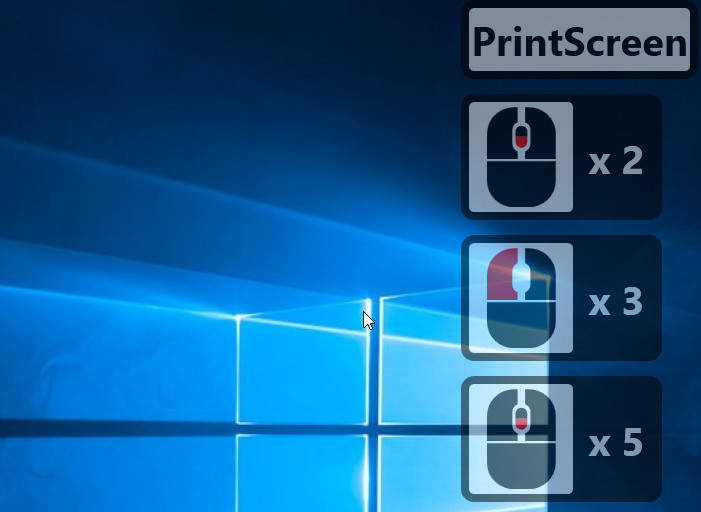
Нажатия клавиш визуализируются соответствующими им буквами, цифрами и символами. Отображаются на экране и служебные клавиши верхнего ряда, Ctrl , Shift , Alt , Enter , Esc , стрелки и так далее.

В главных настройках приложения можно изменить область визуализации, выбрав любой из четырех углов экрана, а также задав смещение относительно верхней, нижней, правой и левой границы.
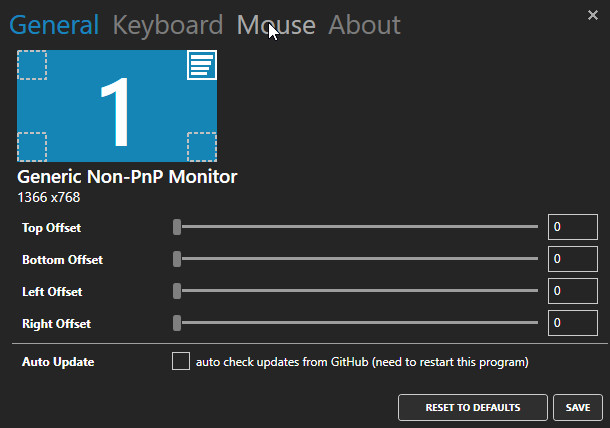
Раздел настроек «Keyboard» отвечает за изменение параметров визуализации нажатий клавиш. Здесь вы можете изменить размер и цвет шрифта, уровень его прозрачности, включить или отключить отображение служебных и «горячих» клавиш.
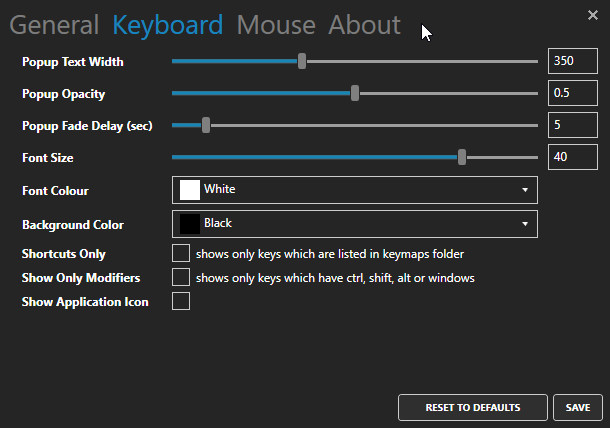
Раздел «Mouse» содержит параметры визуализации кликов мышью. Здесь вам будут доступны такие настройки как изменение цвета и размера окружности, уровня ее прозрачности, времени задержки, а также направления распространения волны (внутрь или вовне) .
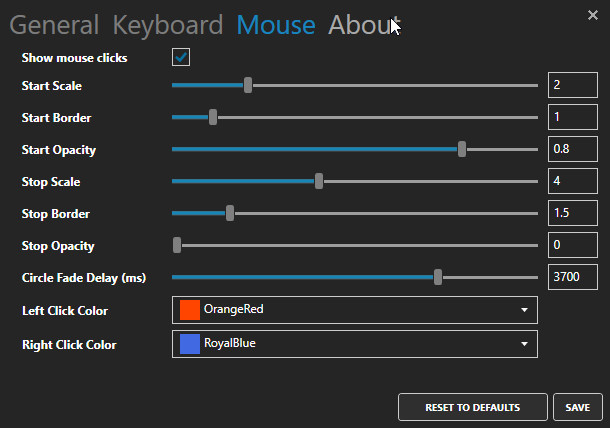
Из дополнительных возможностей можно отметить автоматическую проверку доступности обновлений, показ иконки приложения рядом с визуализируемыми символами, отключение эффектов мыши, поддержку многомниторных систем.
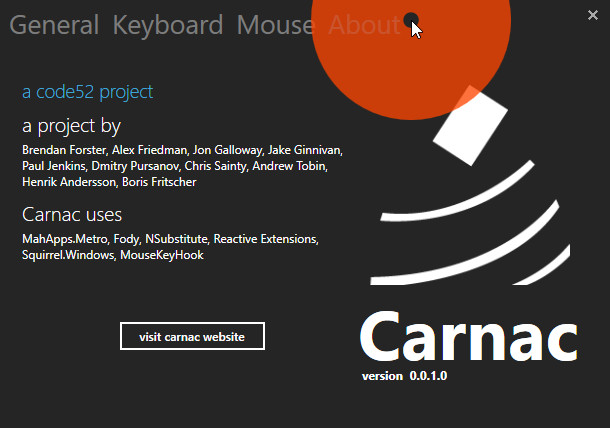
Имеется также опция сброса настроек к значениям по умолчанию.
Привет! Я приобрёл Вашу программу Comfort On-Screen Keyboard Pro. Прежде чем сделать это, провёл несколько дней в поисках программы отображающей нажатия клавиш. Дело в том, что я хочу создать сайт, посвящённый видео-урокам. И хотел бы иметь программу, которая отображает во время сеанса записи, клавиши, которые я использую.
С Вашей программой это чудесно выходит, но у меня есть вопрос — для так сказать полного счастья.
Можно ли сделать так, чтобы клавиатура появлялась на экране лишь в те моменты, когда я нажимаю клавиши на хард-клаве? А ещё лучше — если будут появляться только используемые клавиши. И желательно чтобы этот процесс, можно было-бы подстраивать под свои нужды. Я имею ввиду положение, размер, время показа и т.д.
Такая фича может расширить круг Ваших потенциальных покупателей. Мультимедиа уроки все популярнее.
Спасибо!
Установите в настройках экранной клавиатуры опцию «Отображать при удерживании нажатой любой клавиши»: Настройки > Экранная клавиатура > Экспертные настройки.
Включите ее и поэкспериментируйте с параметрами «Задержка появления» и «Задержка исчезания».
Положение, размер и прочие параметры можно настроить через уже существующие опции.
Очередь просмотра
Очередь
- Удалить все
- Отключить
Источник: rufus-rus.ru
Как отобразить нажимаемые клавиши на экране Mac

Визуальные подсказки, предусмотренные в macOS, очень помогают при обучении и записи скринкастов. Если вам вдруг понадобится увидеть на экране, какие клавиши вы нажимаете на клавиатуре, то для этого есть специальный инструмент – Keycastr .
Как отобразить нажимаемые клавиши на экране Мас
Загрузите Keycastr с Github. Это бесплатное приложение с открытым исходным кодом, которое запрашивает права доступа. После скачивания зайдите в « Системные настройки» и выберите вкладку « Защита и безопасность» . Откройте вкладку « Конфиденциальность», в колонке слева выберите «Универсальный доступ». Нажмите на плюс и добавьте Keycastr. После этого можете запускать приложение.

Если в настройках выбрать тип экрана « Svelte» , то на отображаемой раскладке будут выделяться только клавиши Ctrl, Command, Option и Shift. Чтобы увидеть полностью всю клавиатуру, выберите опцию Display all keystrokes.

Согласно параметрам по умолчанию нажимаемые клавиши отображаются внизу слева. Чтобы передвинуть их например, в центр, перетащите окно с помощью курсора мышки.
Приложение здорово упрощает работу с записью экрана и будет полезным для тех, кто регулярно занимается скринкастами. Вы можете расположить раскладку в любом месте рабочего стола. Хотя по умолчанию отображаемые клавиши находятся за пределами зоны записи, вы можете передвинуть их в более удобное место, чтобы сделать видео более наглядным.
- Как одновременно закрыть все программы на рабочем столе в Windows 10 и macOS
- Как закрепить заметку поверх всех окон на Мас
- Как проверить состояние аккумулятора MacBook
Теги: Инструкции для Mac Новости keyboard macOS Инструкции для Mac
Источник: bloha.ru